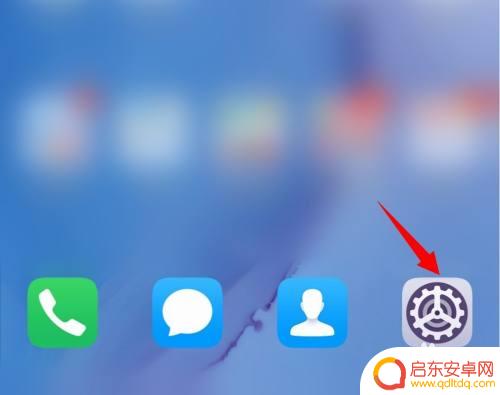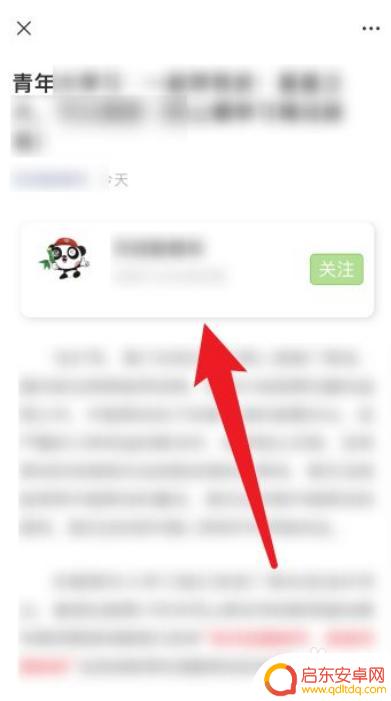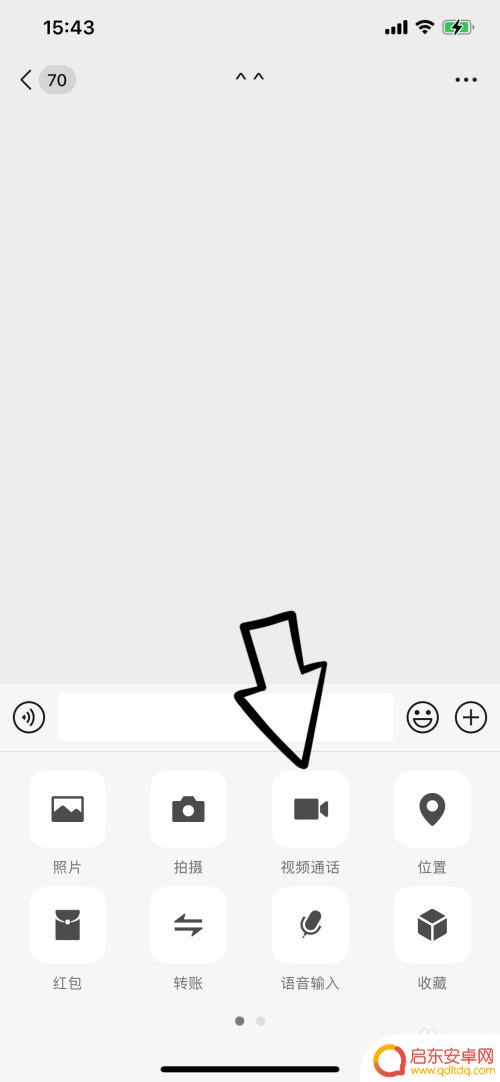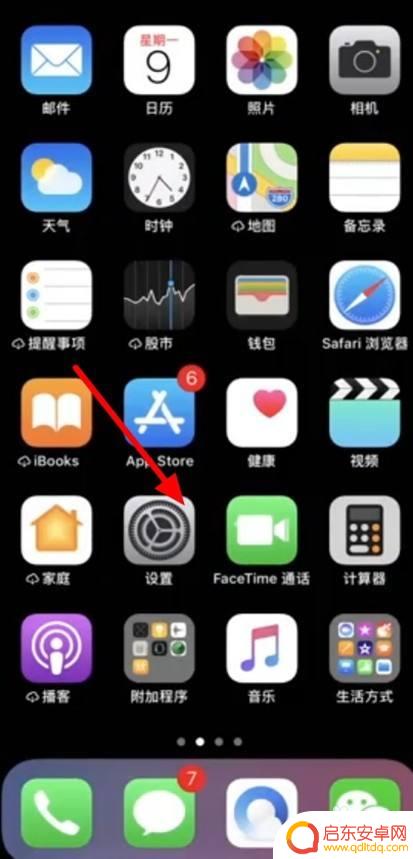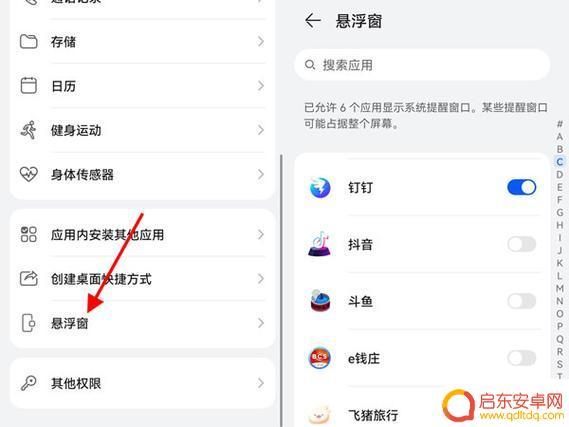华为手机微信弹窗设置 如何在华为手机上开启微信的悬浮窗功能
在如今的社交媒体时代,微信已经成为了我们日常生活中必不可少的通信工具,对于华为手机用户来说,如何开启微信的悬浮窗功能却可能成为一个困扰。悬浮窗功能可以让我们在使用手机的同时,方便地查看和回复微信消息,提高了我们的工作和生活效率。究竟如何在华为手机上开启微信的悬浮窗功能呢?本文将为大家详细介绍华为手机微信弹窗设置的方法,让我们一起来了解吧!
如何在华为手机上开启微信的悬浮窗功能
具体步骤:
1.解锁华为手机进入系统后,选择手机的设置图标进入。
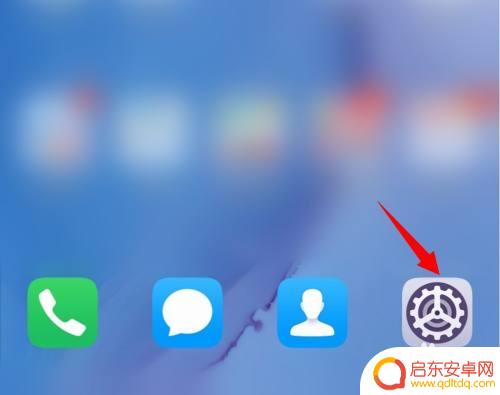
2.进入手机设置列表后,点击【应用】选项。
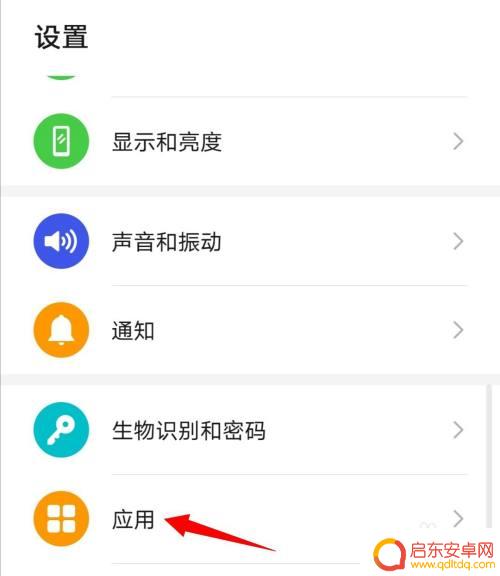
3.进入应用设置界面,选择【权限管理】选项进入。
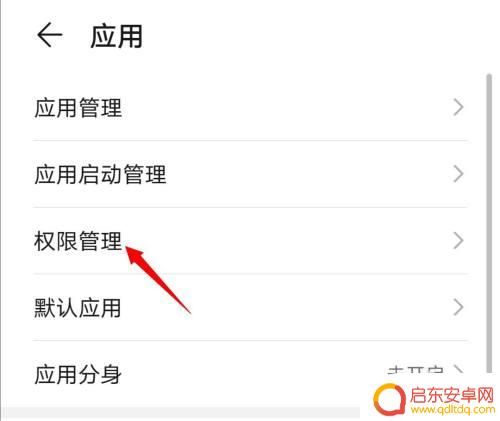
4.点击进入后,默认显示的是应用列表,选择上方的【权限】选项进行切换。
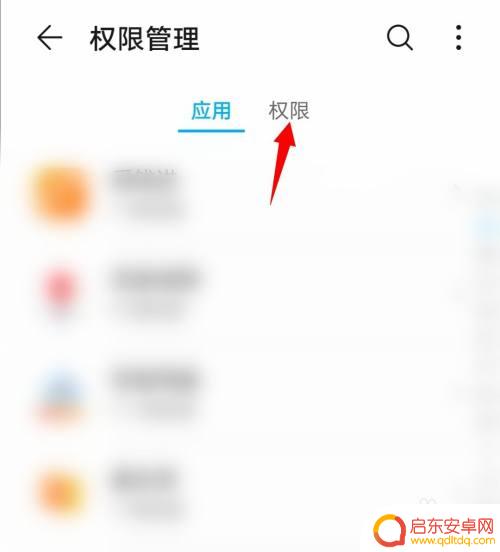
5.在权限界面,点击【悬浮窗】选项进入。
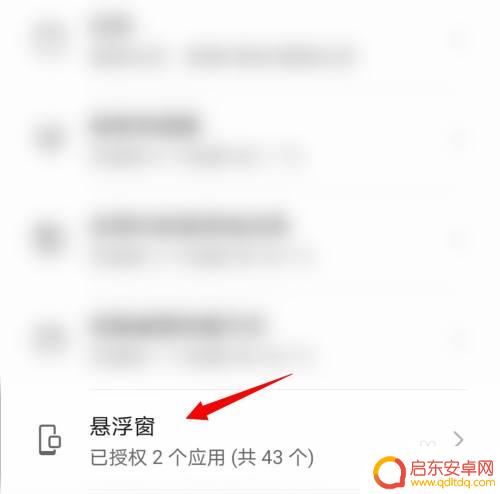
6.点击进入后,找到微信应用并将微信右侧的开关打开。即可打开微信的悬浮窗权限。
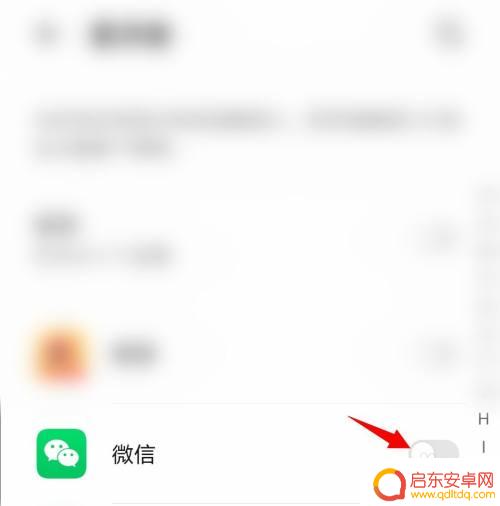
7.如果需要关闭微信的悬浮窗权限,再次点击开关即可。
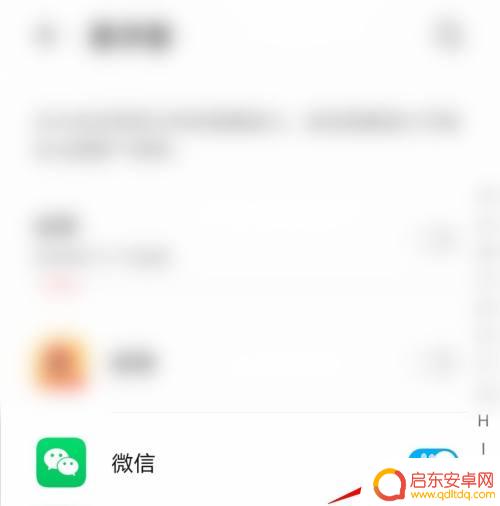
以上是华为手机微信弹窗设置的全部内容,如果您遇到相同的问题,可以参考本文中介绍的步骤进行修复,希望这对大家有所帮助。
相关教程
-
华为手机开启悬浮窗口在哪设置 华为手机悬浮窗怎么设置开启
随着智能手机的不断发展,华为手机也推出了许多新的功能和特性,其中包括悬浮窗口功能,很多用户可能会对如何在华为手机上设置开启悬浮窗口感到困惑。在华为手机上开启悬浮窗口其实非常简单...
-
华为手机聊天窗怎么设置 华为手机微信悬浮窗关闭方法
在现代社会手机已经成为人们生活中不可或缺的一部分,华为手机作为一款知名的智能手机品牌,其微信聊天窗设置以及悬浮窗功能备受用户青睐。有时候我们也会遇到一些问题,比如不知道如何设置...
-
苹果手机微信悬浮窗怎么关闭 如何关闭苹果手机微信浮窗功能
苹果手机微信悬浮窗功能是许多用户喜欢的特性,但有时候也会让人感到困扰,如果您想关闭苹果手机微信悬浮窗功能,可以通过简单的操作来实现。在微信聊天界面中,点击右上角的三个点进入设置...
-
苹果手机微信聊天悬浮窗回复 苹果手机微信悬浮窗口聊天如何开启
在现代社交通讯工具中,微信无疑是最受欢迎的应用之一,而对于苹果手机用户来说,微信悬浮窗口聊天功能更是备受关注。这一功能的开启,不仅能够提升用户的聊天体验,还能方便用户在使用其他...
-
iphone开悬浮窗 苹果悬浮窗权限如何开启
悬浮窗是一种方便的功能,可以让应用在手机屏幕上以浮动的形式展示信息,让用户更加便捷地进行操作,而对于苹果手机用户来说,开启悬浮窗权限也是一项重要的设置。苹...
-
如何设置悬浮窗华为手机 华为手机悬浮窗设置步骤
在日常使用华为手机时,我们经常会遇到需要同时查看多个应用的情况,为了方便用户进行多任务处理,华为手机提供了悬浮窗功能。通过设置悬浮窗,用户可以将应用窗口以悬浮的形式显示在手机屏...
-
手机access怎么使用 手机怎么使用access
随着科技的不断发展,手机已经成为我们日常生活中必不可少的一部分,而手机access作为一种便捷的工具,更是受到了越来越多人的青睐。手机access怎么使用呢?如何让我们的手机更...
-
手机如何接上蓝牙耳机 蓝牙耳机与手机配对步骤
随着技术的不断升级,蓝牙耳机已经成为了我们生活中不可或缺的配件之一,对于初次使用蓝牙耳机的人来说,如何将蓝牙耳机与手机配对成了一个让人头疼的问题。事实上只要按照简单的步骤进行操...
-
华为手机小灯泡怎么关闭 华为手机桌面滑动时的灯泡怎么关掉
华为手机的小灯泡功能是一项非常实用的功能,它可以在我们使用手机时提供方便,在一些场景下,比如我们在晚上使用手机时,小灯泡可能会对我们的视觉造成一定的干扰。如何关闭华为手机的小灯...
-
苹果手机微信按住怎么设置 苹果手机微信语音话没说完就发出怎么办
在使用苹果手机微信时,有时候我们可能会遇到一些问题,比如在语音聊天时话没说完就不小心发出去了,这时候该怎么办呢?苹果手机微信提供了很方便的设置功能,可以帮助我们解决这个问题,下...